Susahnya jadi manusia yang tidak punya komputer tetap adalah tersebarnya file di banyak kompie. Pindah file sana, pindah file sini menggunakan flash disk sungguh mengesalkan. Jika komputer yang tersebar terhubung dengan jaringan komputer (baik intranet atau internet), berterimakasihlah kepada “remote desktop”.
Bagaimana caranya? Berikut ini langkah yang harus dilakukan pada komputer dengan OS Windows XP. Pertama, buka aplikasi remote desktop. Buka Start > All Programs > Accessories > Communication > Remote Desktop Communication. Remote desktop juga bisa diakses menggunakan Start > Run > Ketik “mstsc” lalu tekan Run.
Kedua, klik Options sehingga muncul menu tambahan pada jendela remote desktop. Klik pada tab “Local Resources“.
Cek pada local devices > disk drives untuk memunculkan disk drive komputer kita ke komputer remote desktop. Lalu tekan Connect. Hasilnya adalah sebagai berikut:
Memindahkan file antar komputer jadi terasa lebih mudah. 🙂 Selamat Mencoba..


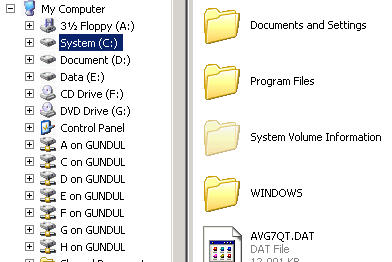
Mas saya sudah masuk ke Remote desktop conection tapi begitu buka langsung minta pasport, setelah aku masukin pasport kok nggak mau, muncul dialog pasport salah, cara untuk ngilangin dialog pasport itu gimana mas, karna komputerku nggak mau aku masukin pasport yang biasa aku gunakan di komputer ini, mohon penjelasannya yang lain donk, mas?agar aku bsa nyoba2 macam itu.
mas sudah saya coba kok ndak pernah bisa padahal sudah sesuai dengan petunjuk dari pihak mas sendiri…..
mas saya dach coba, saya mengalami masalah yang sama seperti mas andi terus gimana y… caranya????
Kemungkinannya yak,
1. Komputer yang akan di remote udah di enable buat koneksi remote desktop belum? Kalo belum, masuk dulu ke komputer yang akan di remote (tentunya dengan user admin). Control panel >> system >> remote. Di enable terlebih dulu remote desktopnya.
2. Firewall komputer yang akan di remote sudah di allow untuk koneksi remote desktop belum? Cek terlebih dahulu firewallnya.
Hope helps.
Bila kurang jelas, bisa japri. Jangan lupa sertakan skrinsut biar saya lebih jelas.
mas, seberapa sering kita bisa menggunakan remote desktop, ke komputer yang kita tuju.setelah kita men-disconnecnya. saya coba satu kali bisa. setelah itu muncul tulisan. “the remote connection has timed out. Please try connection ……..
bos.. aku mencoba pake remote destop tapi kok gak bisa ya? caranya gmn ik?
Reblogged this on diduniakata.
Mas, saya sudah bisa melakukan cara ini pada server dengan IP 50.50.50.2 , hasilnya berhasil. Tapi ketika saya melakukan pada server IP 70.100.100.10 kenapa tidak bisa ya mas. Jadi directory lokal saya tidak bisa muncul di remote dekstop. Mohon bantuannya ya. Terimakasih sebelumnya.